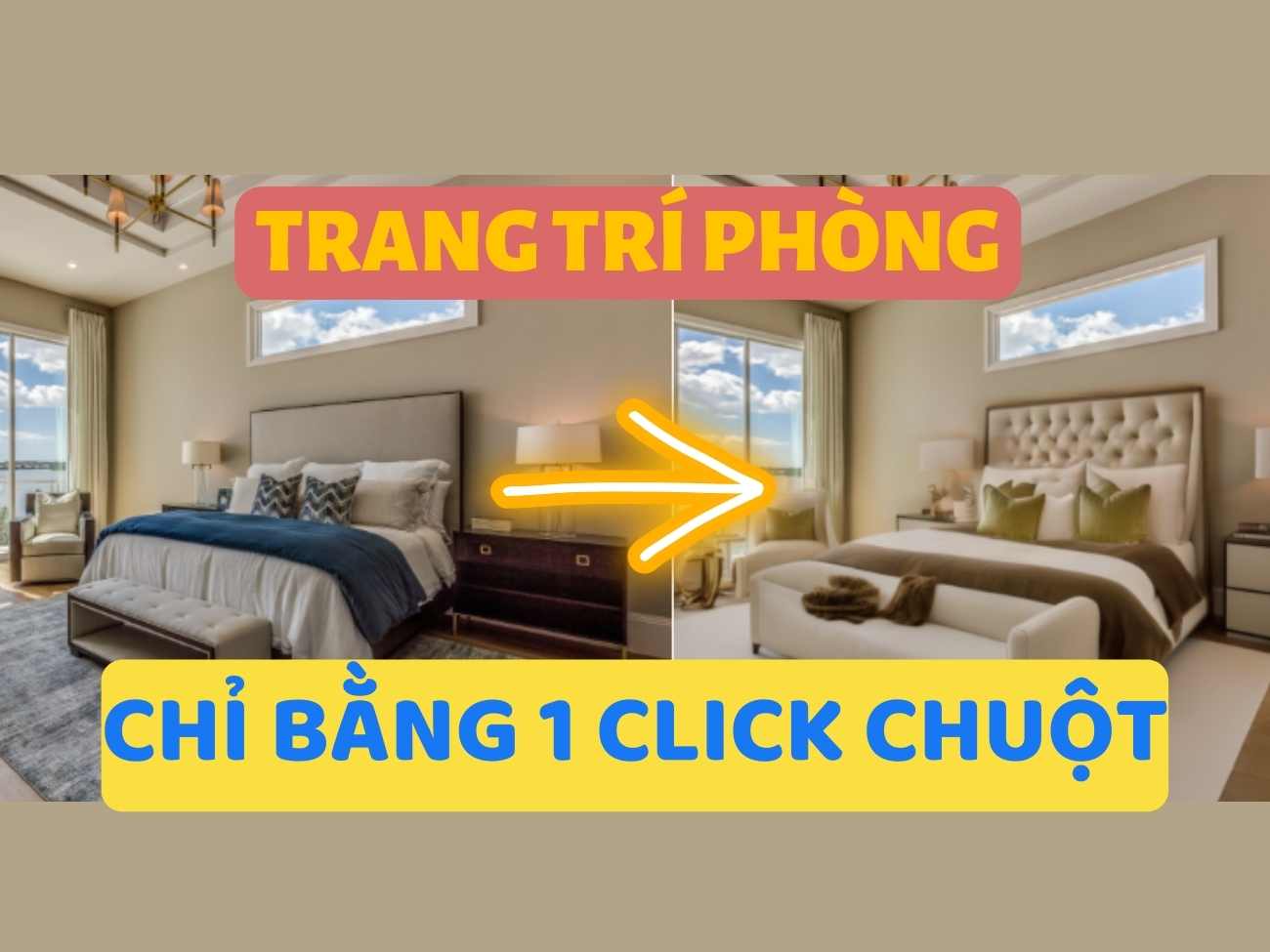
REimagine Home AI là một công cụ thiết kế nội thất sử dụng trí tuệ nhân tạo (AI) để giúp bạn thiết kế lại không gian nội và ngoại thất của ngôi nhà một cách dễ dàng. Bạn có thể sử dụng nó để tạo một diện mạo mới cho ngôi nhà của mình, hoặc để lấy cảm hứng cho một dự án cải tạo. Vậy REimagine Home AI là gì và cách sử dụng ra sao? Cùng AnonyViet tìm hiểu qua bài viết sau đây nhé!
REimagine Home AI là gì?
REimagine Home AI là một công cụ thiết kế nội thất sử dụng công nghệ AI để tạo ra các ý tưởng thiết kế tùy biến. Nó cho phép bạn tạo ra các ý tưởng thiết kế, trang trí các phòng trống, làm mới các không gian đã có đồ đạc chỉ trong vòng vài giây.
Bạn có thể tạo ra các ý tưởng độc đáo cho ngôi nhà của bạn bằng cách nhập vào các loại đồ nội thất, màu sắc, yếu tố kiến trúc, và các sở thích thiết kế khác nhau,…
Cách sử dụng REimagine Home AI trên máy tính
Thay đổi thiết kế nội thất trong căn phòng
Bước 1: Truy cập trang chủ REimagine Home AI > Đăng ký bằng tài khoản Google > Đăng nhập
Bước 2: Nhấp vào “Start designing”
Bước 3: Nhấp vào “Upload image”
Bước 4: Chọn một hình ảnh từ máy tính của bạn và nhấn vào “Open”
Bước 5: Xoay hình ảnh nếu cần thiết, nhấp vào “Continue”.
Bước 6: Chọn giữa hai lựa chọn: “Advanced options” nơi bạn có thể nhập thủ công các chỉ dẫn để tự mình thiết kế, hoặc “Surprise Me” để AI sinh ra các thiết kế cho bạn. Mình đã chọn “Advanced options”.
Bước 7: Sau khi chọn “Advanced options”, bạn tiếp tục chọn loại phòng bạn muốn thiết kế. Trong hình ảnh dưới đây, vì là hình phòng khách nên mình đã chọn “Living Room/Family Room/Lounge”.
Bước 8: Chọn chủ đề thiết kế mà bạn muốn. Ở đây, mình chọn “Modern”.
Bước 9: Nhập vào màu sắc bạn thích cho thiết kế.
Bước 10: Nhập vào các câu lệnh cụ thể khác để tạo ra thiết kế theo sở thích.
Ví dụ: “The sofa should be gray in color”
Bước 11: Bấm vào “Generate new design” để tạo ra thành phẩm thiết kế cho riêng mình
Ngoài ra, bạn có thể bấm vào “Modify Mask” để chọn cụ thể phần nội thất mà bạn muốn thay đổi.
Thay đổi kiến trúc căn phòng
Để thay đổi kiến trúc của phòng của bạn bằng REimagine Home AI, hãy làm theo các bước sau:
Bước 1: Nhấp vào tab “Architectural”
Bước 2: Chọn phần kiến trúc mà bạn muốn thay đổi, có thể là tường (wall), trần nhà (ceiling), sàn nhà (floor)
Bước 3: Nhập màu bạn thích và có thể đưa ra các hướng dẫn thêm
Bước 4: Bấm vào “Generate new design” là xong
Lời Kết
Vậy là nhờ có REimagine Home AI, bạn có thể ngẫu hứng sáng tạo căn phòng của mình thành nhiều phong cách thiết kế khác nhau mà không phải mất quá nhiều thời gian hay phải có kinh nghiệm về thiết kế hay kiến trúc. Chúc các bạn thực hiện thành công!